
ಮುಂದಿನ ಲೇಖನದಲ್ಲಿ ನಮ್ಮ ಉಬುಂಟು ವ್ಯವಸ್ಥೆಯಲ್ಲಿ ಬ್ಲೂಫಿಶ್ ಅನ್ನು ಹೇಗೆ ಸ್ಥಾಪಿಸಬೇಕು ಎಂದು ನೋಡೋಣ. ಇದು ಒಳ್ಳೆಯದು ಪ್ರೋಗ್ರಾಮರ್ಗಳು ಮತ್ತು ವೆಬ್ ಡೆವಲಪರ್ಗಳನ್ನು ಗುರಿಯಾಗಿರಿಸಿಕೊಂಡು ಸಂಪಾದಕ. ನಮ್ಮ ವೆಬ್ಸೈಟ್ಗಳು ಮತ್ತು ಶೆಲ್ ಸ್ಕ್ರಿಪ್ಟ್ಗಳಿಗಾಗಿ ಬಳಕೆದಾರರಿಗೆ ಕೋಡ್ ಬರೆಯಲು ನೀವು ನಮಗೆ ಅನೇಕ ಆಯ್ಕೆಗಳನ್ನು ನೀಡುತ್ತೀರಿ. ಬ್ಲೂಫಿಶ್ ಕೆಲವು ಪ್ರೋಗ್ರಾಮಿಂಗ್ ಮತ್ತು ಮಾರ್ಕ್ಅಪ್ ಭಾಷೆಗಳನ್ನು ಬೆಂಬಲಿಸುತ್ತದೆ. ಇದು ಓಪನ್ ಸೋರ್ಸ್ ಅಭಿವೃದ್ಧಿ ಯೋಜನೆಯಾಗಿದ್ದು, ಇದನ್ನು ಗ್ನು ಜಿಪಿಎಲ್ ಪರವಾನಗಿ ಅಡಿಯಲ್ಲಿ ಬಿಡುಗಡೆ ಮಾಡಲಾಗಿದೆ.
ಬ್ಲೂಫಿಶ್ ಒಂದು ಅಡ್ಡ-ಪ್ಲಾಟ್ಫಾರ್ಮ್ ಅಪ್ಲಿಕೇಶನ್ ಆಗಿದೆ ಇದು ಲಿನಕ್ಸ್, ಫ್ರೀಬಿಎಸ್ಡಿ, ಮ್ಯಾಕೋಸ್-ಎಕ್ಸ್, ವಿಂಡೋಸ್, ಓಪನ್ ಬಿಎಸ್ಡಿ ಮತ್ತು ಸೋಲಾರಿಸ್ ಸೇರಿದಂತೆ ಹೆಚ್ಚಿನ ಡೆಸ್ಕ್ಟಾಪ್ ಆಪರೇಟಿಂಗ್ ಸಿಸ್ಟಮ್ಗಳಲ್ಲಿ ಕಾರ್ಯನಿರ್ವಹಿಸುತ್ತದೆ. ಈ ಅಪ್ಲಿಕೇಶನ್ ವೆಬ್ ಡೆವಲಪರ್ಗಳಿಗೆ ಫೈಲ್ಗಳನ್ನು ಸಂಪಾದಿಸಲು ಮತ್ತು ವೆಬ್ಸೈಟ್ಗಳನ್ನು ರಚಿಸಲು ಉತ್ತಮವಾಗಿ ವಿನ್ಯಾಸಗೊಳಿಸಿದ ಮತ್ತು ಪ್ರಾಯೋಗಿಕ ಚಿತ್ರಾತ್ಮಕ ಅಪ್ಲಿಕೇಶನ್ ಅನ್ನು ಒದಗಿಸುತ್ತದೆ.
ಬ್ಲೂಫಿಶ್ ಹಗುರವಾದ ಮತ್ತು ಸ್ವಚ್ code ವಾದ ಕೋಡ್ ಸಂಪಾದಕರಾಗಲು ಪ್ರಯತ್ನಿಸುತ್ತದೆ. ಈ ಸಂಪಾದಕ ಅದು ತುಂಬಾ ವೇಗವಾಗಿ ಪ್ರಾರಂಭವಾಗುತ್ತದೆ (ನೆಟ್ಬುಕ್ನಲ್ಲಿಯೂ ಸಹ) ಮತ್ತು ಸೆಕೆಂಡುಗಳಲ್ಲಿ ನೂರಾರು ಫೈಲ್ಗಳನ್ನು ಲೋಡ್ ಮಾಡುತ್ತದೆ. ಪ್ರಾಜೆಕ್ಟ್ ಬೆಂಬಲವು ಬಳಕೆದಾರರಿಗೆ ಅನೇಕ ಯೋಜನೆಗಳಲ್ಲಿ ಪರಿಣಾಮಕಾರಿಯಾಗಿ ಕೆಲಸ ಮಾಡಲು ಅನುವು ಮಾಡಿಕೊಡುತ್ತದೆ. ಅದೇ ಸಮಯದಲ್ಲಿ ಈ ಪ್ರತಿಯೊಂದು ಯೋಜನೆಗಳ ಸಂರಚನೆಯನ್ನು ಸ್ವಯಂಚಾಲಿತವಾಗಿ ಪುನಃಸ್ಥಾಪಿಸಲು ಇದು ನಮಗೆ ಅನುಮತಿಸುತ್ತದೆ.
ಬ್ಲೂಫಿಶ್ ವೈಶಿಷ್ಟ್ಯಗಳು
ನಿಯಮಿತ ಅಭಿವ್ಯಕ್ತಿಗಳು, ಸಬ್ಪಟರ್ನ್ ರಿಪ್ಲೇಸ್ಮೆಂಟ್, ಮತ್ತು ಡಿಸ್ಕ್ನಲ್ಲಿರುವ ಫೈಲ್ಗಳಲ್ಲಿ ಹುಡುಕಾಟ ಮತ್ತು ಬದಲಿಗಾಗಿ ಬೆಂಬಲದೊಂದಿಗೆ ಬ್ಲೂಫಿಶ್ ನಮಗೆ ಹುಡುಕಾಟವನ್ನು ನಿರ್ವಹಿಸಲು ಮತ್ತು ಸಮರ್ಥ ಮತ್ತು ಶಕ್ತಿಯುತ ರೀತಿಯಲ್ಲಿ ಬದಲಾಯಿಸುವ ಆಯ್ಕೆಯನ್ನು ನೀಡುತ್ತದೆ.
ಈ ಕಾರ್ಯಕ್ರಮದ ಕೆಲವು ಪ್ರಮುಖ ಲಕ್ಷಣಗಳು ಅದು ಒಳಗೊಂಡಿದೆ ವ್ಯಾಪಕ ಶ್ರೇಣಿಯ ಮಾರ್ಕ್ಅಪ್ ಮತ್ತು ಪ್ರೋಗ್ರಾಮಿಂಗ್ ಭಾಷೆಗಳಿಗೆ ಬೆಂಬಲ. ಹೆಚ್ಚುವರಿಯಾಗಿ, ಇದು ರಿಮೋಟ್ ಫೈಲ್ಗಳಿಗಾಗಿ ನಮಗೆ ಬಹು-ಥ್ರೆಡ್ ಬೆಂಬಲವನ್ನು ನೀಡುತ್ತದೆ, ನಾವು ಅನಿಯಮಿತ ರದ್ದುಗೊಳಿಸುವಿಕೆ ಮತ್ತು ಕಾರ್ಯವನ್ನು ಮತ್ತೆ ಮಾಡುತ್ತೇವೆ. ನಾವು ಎಲ್ ಅನ್ನು ಹೊಂದಿರುತ್ತೇವೆಬಾಹ್ಯ ಕಾರ್ಯಕ್ರಮಗಳನ್ನು ಸಂಯೋಜಿಸುವ ಸಾಧ್ಯತೆ. ನಾವು ಪ್ರಬಲ ಹುಡುಕಾಟವನ್ನು ಹೊಂದಿದ್ದೇವೆ ಮತ್ತು ಕ್ರಿಯಾತ್ಮಕತೆಯನ್ನು ಬದಲಾಯಿಸುತ್ತೇವೆ ಮತ್ತು ಯೋಜನೆಯ ಬೆಂಬಲವನ್ನು ಸಹ ಹೊಂದಿದ್ದೇವೆ.
ಫೈಲ್ಗಳನ್ನು ಪೂರ್ಣ ಸ್ಕ್ರೀನ್ ಮೋಡ್ನಲ್ಲಿ ಸಂಪಾದಿಸುವ ಸಾಮರ್ಥ್ಯವು ಮತ್ತೊಂದು ಅತ್ಯಂತ ಉಪಯುಕ್ತ ವೈಶಿಷ್ಟ್ಯವಾಗಿದೆ, ಇದು ಕೋಡ್ ಅನ್ನು ಅಭಿವೃದ್ಧಿಪಡಿಸುವಲ್ಲಿ ಗಮನಹರಿಸಲು ಅನುವು ಮಾಡಿಕೊಡುತ್ತದೆ, ಓಎಸ್ನ ಗೊಂದಲವನ್ನು ಕಳೆದುಕೊಳ್ಳುತ್ತದೆ. ಇದರ ಜೊತೆಗೆ, ಇದು ಕ್ರಿಯಾತ್ಮಕತೆಯನ್ನು ಹೊಂದಿದೆ ಕಾಗುಣಿತ ಚೆಕ್ ತಂತಿಗಳು ಮತ್ತು ಕಾಮೆಂಟ್ಗಳು ಇದು ಜಾಗೃತ ಪ್ರೋಗ್ರಾಮಿಂಗ್ ಭಾಷೆ.
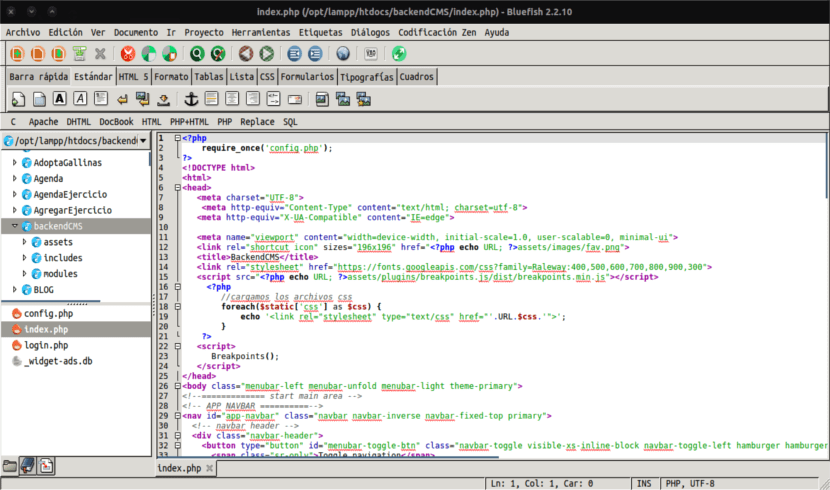
ಬ್ಲೂಫಿಶ್ ಸಂಪಾದಕ
ಪ್ರೋಗ್ರಾಂ ತುಣುಕುಗಳ ಸೈಡ್ಬಾರ್, ಬಾಹ್ಯ ಫಿಲ್ಟರ್ಗಳು, ಬದಲಾವಣೆಗಳ ಸ್ವಯಂಚಾಲಿತ ಚೇತರಿಕೆ, ಯೂನಿಕೋಡ್ ಅಕ್ಷರಗಳನ್ನು ಬೆಂಬಲಿಸುವ ಅಕ್ಷರ ನಕ್ಷೆಯನ್ನು ಹೊಂದಿದೆ ಎಂಬುದನ್ನು ಸಹ ಗಮನಿಸಬೇಕು. ವೆಬ್ಸೈಟ್ಗಳನ್ನು ಅಪ್ಲೋಡ್ ಮಾಡುವ ಮತ್ತು ಡೌನ್ಲೋಡ್ ಮಾಡುವ ಆಯ್ಕೆಗಳು, ಗ್ರಾಹಕೀಯಗೊಳಿಸಬಹುದಾದ ಪ್ರೋಗ್ರಾಮಿಂಗ್ ಭಾಷೆಗಳಿಗೆ ಬೆಂಬಲ, ಬಹು ಎನ್ಕೋಡಿಂಗ್ಗಳಿಗೆ ಬೆಂಬಲ, ಬುಕ್ಮಾರ್ಕ್ಗಳಿಗೆ ಬೆಂಬಲ, en ೆನ್ಕೋಡಿಂಗ್, ಎಚ್ಟಿಎಂಎಲ್ ಟೂಲ್ಬಾರ್ ಮತ್ತು ಇನ್ನೂ ಹೆಚ್ಚಿನವುಗಳ ಆಯ್ಕೆಗಳನ್ನು ಇದು ನಮಗೆ ನೀಡುತ್ತದೆ.
ಹಿಂದಿನ ಆವೃತ್ತಿಗಳಿಗಿಂತ ಹಲವಾರು ಭಾಷಾ ಫೈಲ್ಗಳನ್ನು ಸುಧಾರಿಸಲಾಗಿದೆ. Gtk ನ ಹೊಸ ಆವೃತ್ತಿಗಳಿಗೆ ಮತ್ತು gtk in ಗೆ ಹಲವಾರು ಪರಿಹಾರಗಳಿವೆ ವೇಲ್ಯಾಂಡ್. ಆವೃತ್ತಿ 2.2.10 ರಲ್ಲಿನ ಹೊಸ ವೈಶಿಷ್ಟ್ಯವೆಂದರೆ ಬೆಳಕು ಮತ್ತು ಗಾ dark ವಾದ ಥೀಮ್ಗಾಗಿ ಶೈಲಿಗಳನ್ನು ಒಳಗೊಂಡಂತೆ ಸಿಂಟ್ಯಾಕ್ಸ್ ಬಣ್ಣ ಶೈಲಿಗಳನ್ನು ಆಮದು / ರಫ್ತು ಮಾಡುವ ಸಾಮರ್ಥ್ಯ.
ಮೇಲಿನವು ಅದರ ಕೆಲವು ವೈಶಿಷ್ಟ್ಯಗಳು. ಈ ಸಂಪಾದಕ ಬಳಕೆದಾರರಿಗೆ ನೀಡುವ ವೈಶಿಷ್ಟ್ಯಗಳ ಕುರಿತು ನೀವು ಇನ್ನಷ್ಟು ತಿಳಿದುಕೊಳ್ಳಲು ಬಯಸಿದರೆ, ನೀವು ಅದನ್ನು ನೋಡಬಹುದು ವಿಕಿ.
ಪಿಪಿಎಯಿಂದ ಬ್ಲೂಫಿಶ್ ಅನ್ನು ಸ್ಥಾಪಿಸಿ
ನೀವು ಈ ಕೆಳಗಿನವುಗಳಲ್ಲಿ ಇತ್ತೀಚಿನ ಬ್ಲೂಫಿಶ್ ಪ್ಯಾಕೇಜ್ಗಳನ್ನು ಕಾಣಬಹುದು ಪಿಪಿಎ ಅನ್ನು ಕ್ಲಾಸ್ ವರ್ಮ್ವೆಗ್ ನಿರ್ವಹಿಸಿದ್ದಾರೆ. ಈ ಭಂಡಾರವನ್ನು ಸೇರಿಸಲು, ಕೆಳಗಿನ ಸೂಚನೆಗಳನ್ನು ಅನುಸರಿಸಿ ಮತ್ತು ಸಾಫ್ಟ್ವೇರ್ ಅನ್ನು ಸ್ಥಾಪಿಸಿ. ಮುಂದೆ ಮತ್ತು ಟರ್ಮಿನಲ್ ಅನ್ನು ತೆರೆದ ನಂತರ (Ctrl + Alt + T) ನೀವು ಅದರ ಇತ್ತೀಚಿನ ಆವೃತ್ತಿಯನ್ನು ಸ್ಥಾಪಿಸಬಹುದು:
sudo add-apt-repository ppa:klaus-vormweg/bluefish-gtk2 && sudo apt update && sudo apt install bluefish
ಇದೀಗ ನೀವು ಉಬುಂಟು ಸಾಫ್ಟ್ವೇರ್ ಆಯ್ಕೆಯಿಂದ ಅದೇ ಆವೃತ್ತಿಯನ್ನು ಪಿಪಿಎಯಿಂದ ಸ್ಥಾಪಿಸಬಹುದು. ನಲ್ಲಿ ಬ್ಲೂಫಿಶ್ ಅನ್ನು ಹೇಗೆ ಸ್ಥಾಪಿಸಬೇಕು ಎಂಬುದರ ಕುರಿತು ಹೆಚ್ಚಿನ ಮಾಹಿತಿಯನ್ನು ನೀವು ಸಂಪರ್ಕಿಸಬಹುದು ಡೌನ್ಲೋಡ್ ವಿಭಾಗ ನಿಮ್ಮ ವೆಬ್ಸೈಟ್ನಿಂದ.
ನೀವು ಈ ಪ್ರೋಗ್ರಾಂ ಅನ್ನು ಸಹ ಸ್ಥಾಪಿಸಬಹುದು ಸಾಫ್ಟ್ವೇರ್ ಆಯ್ಕೆ ನಿಮ್ಮ ಉಬುಂಟುನಿಂದ. ಆದ್ದರಿಂದ ಈ ಸಂಪಾದಕವನ್ನು ಹಿಡಿಯಲು ನಿಮಗೆ ವಿಭಿನ್ನ ಆಯ್ಕೆಗಳಿವೆ.
ಬ್ಲೂಫಿಶ್ ಅನ್ನು ಅಸ್ಥಾಪಿಸಿ
ಪ್ರಯತ್ನಿಸಿದ ನಂತರ ಪ್ರೋಗ್ರಾಂ ನಿಮಗೆ ಮನವರಿಕೆಯಾಗದಿದ್ದರೆ, ನೀವು ಅದನ್ನು ಬಹಳ ಸುಲಭವಾಗಿ ತೆಗೆದುಹಾಕಬಹುದು. ನೀವು ಟರ್ಮಿನಲ್ ಅನ್ನು ತೆರೆಯಬೇಕು (Ctrl + Alt + T) ಮತ್ತು ನಾವು ಈ ಕೆಳಗಿನ ಆಜ್ಞೆಯನ್ನು ಅದರಲ್ಲಿ ಬರೆಯುತ್ತೇವೆ:
sudo apt remove bluefish && sudo add-apt-repository ppa:klaus-vormweg/bluefish-gtk2 && sudo apt autoremove
ಇಲ್ಲಿ ಸರಳ ಹಂತಗಳೊಂದಿಗೆ, ಯಾರು ಬಯಸಿದರೂ ಈಗ ಅವರ ಉಬುಂಟುನಲ್ಲಿ ಬ್ಲೂಫಿಶ್ ಸಂಪಾದಕವನ್ನು ಪ್ರಯತ್ನಿಸಬಹುದು. ನೀವು ಸಾಂದರ್ಭಿಕ ಪ್ರೋಗ್ರಾಮರ್ ಆಗಿದ್ದರೆ, ಅವರಿಗೆ ಸರಳ ಕಲಿಕೆಯ ರೇಖೆಯೊಂದಿಗೆ ಸಂಪಾದಕ ಅಗತ್ಯವಿರುತ್ತದೆ ಅಥವಾ ಭಾರೀ ಐಡಿಇಗಳನ್ನು ಇಷ್ಟಪಡದ ಸುಧಾರಿತ ಪ್ರೋಗ್ರಾಮರ್ ಆಗಿದ್ದರೆ ಎಕ್ಲಿಪ್ಸ್ ಅಥವಾ ನೆಟ್ಬೀನ್ಸ್, ಬ್ಲೂಫಿಶ್ ಉತ್ತಮ ಆಯ್ಕೆಯಾಗಿದೆ.
ಹಂಚಿಕೊಂಡಿದ್ದಕ್ಕಾಗಿ ಧನ್ಯವಾದಗಳು. ಅವರು ಪ್ರಯತ್ನಿಸುತ್ತಾರೆ.
ನನ್ನ ಉಬುಂಟುಗೆ ನಾನು ಅಪ್ಲಿಕೇಶನ್ಗಳನ್ನು ಹೇಗೆ ಸ್ಥಾಪಿಸುವುದು? ಸಿಸ್ಟಮ್ ಸ್ಥಾಪಿಸಲು ಕೋಡ್ ಅನ್ನು ಕೇಳುತ್ತದೆ
ಸಂಪಾದನೆ ವಿಂಡೋಗಾಗಿ ಬಣ್ಣ ಪದ್ಧತಿಗಳನ್ನು ಡೌನ್ಲೋಡ್ ಮಾಡಲು ಒಂದು ಮಾರ್ಗವಿದೆಯೇ? ಅದು ತರುವ 2 ನನ್ನ ಇಚ್ to ೆಯಂತೆ, ತುಂಬಾ ಸ್ಪಷ್ಟವಾಗಿಲ್ಲ.
ಹಲೋ. ಬಹುಶಃ ಇದು ಕೈಪಿಡಿಗೆ ಲಿಂಕ್ ಬ್ಲೂಫಿಶ್ನ ನೀವು ಹುಡುಕುತ್ತಿರುವುದನ್ನು ನಿಮಗೆ ಸಹಾಯ ಮಾಡುತ್ತದೆ. ಸಲು 2.